Ao usar qualquer sistema operacional, é uma boa ideia manter seu dispositivo atualizado para obter as atualizações de segurança mais recentes. Às vezes, as atualizações realmente trazem problemas que demoram uma eternidade para corrigir, mas os prós da atualização superam os contras. A boa notícia é que verificar se há atualizações no Windows 11 é fácil.
Como atualizar seu computador com Windows 11
A maneira mais fácil de saber se você tem um atualização pendente é quando você vê o ícone de atualização na barra de tarefas. Você o verá no canto inferior direito da tela, parecendo duas setas em forma de círculo com um círculo laranja sobre elas. Clique neste ícone e você precisará reiniciar o computador para iniciar o processo clicando no botão reiniciar.
Se você não vir esse ícone, sempre poderá verificar manualmente seguindo estas etapas. Vá para Configurações pressionando as teclas Windows e I ou clicando no menu Iniciar do Windows, escolha Configurações e, em seguida, Windows Update. Quando estiver na atualização do Windows, clique na opção Verificar atualizações. Se não houver atualizações pendentes, você verá uma mensagem informando.

Mas, se houver uma atualização para você baixar, você verá um botão de download no qual precisará clicar. Se o seu computador não reiniciar, certifique-se de clicar no botão Instalar agora.
Como pausar as atualizações do Windows 11
Você planeja aceitar a atualização pendente, mas agora não é um bom momento. O Windows 11 tem uma opção onde você pode colocar as atualizações pendentes em espera. Você precisará clicar no menu Iniciar do Windows e ir para Configurações.
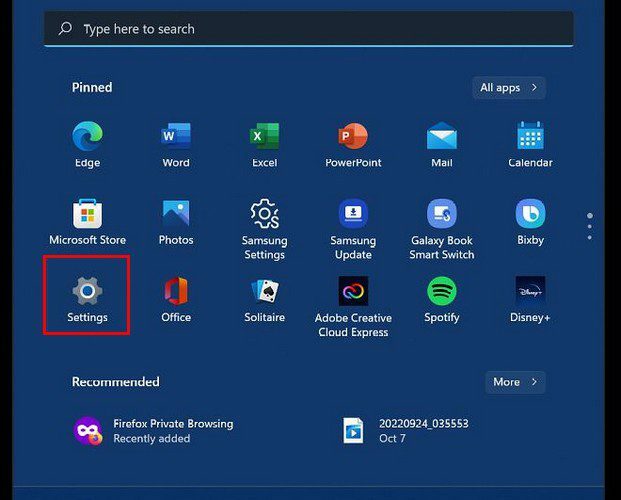
Quando estiver em Configurações, vá para Atualizações do Windows. Na seção Mais opções, você verá uma opção para pausar as atualizações do Windows para:
- Uma semana
- Duas semanas
- Três semanas
- Quatro semanas
- Cinco semanas
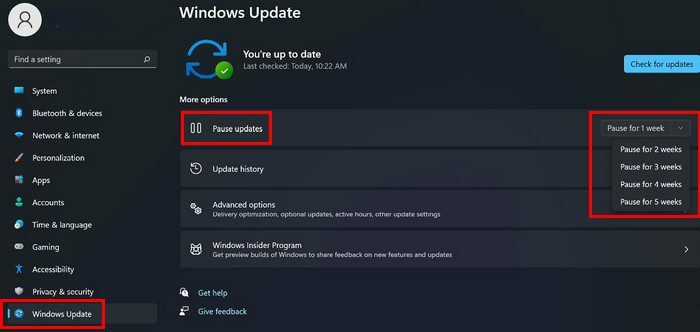
Se você quiser retomar as atualizações do Windows, lembre-se de ir para Configurações> Atualizações do Windows. Você deve conseguir ver o botão Retomar atualizações e tudo voltará ao que era. Assim que você desligá-lo, o Windows procurará novas atualizações.
Conclusão
As atualizações devem ser uma coisa boa, mas às vezes elas vêm no pior momento. Se você acha que precisa adiar as atualizações por pelo menos uma semana, siga estas etapas para mantê-las sob controle. Se você mudar de ideia, sempre poderá voltar e desfazer o que fez. Com que frequência você adia as atualizações? Compartilhe seus pensamentos nos comentários abaixo e não se esqueça de compartilhar os artigos nas mídias sociais.